Πώς να ορίσετε ένα χρώμα κελιού Excel σύμφωνα με μια συνθήκη με το VBA;

Ανακαλύψτε πώς να ρυθμίσετε το χρώμα κελιού Excel ανάλογα με μια συνθήκη χρησιμοποιώντας VBA.
Πώς να δημιουργήσετε τη δική σας χειρόγραφη γραμματοσειρά στο διαδίκτυο ή πώς να μετατρέψετε το χειρόγραφο σε γραμματοσειρά ; Ας μάθουμε επίσης στο Download.vn !
Χάρη στην ανάπτυξη της τεχνολογίας, σήμερα δεν είναι πολύ δύσκολο για εσάς να επιλέξετε μια γραμματοσειρά για την εργασία σας και μπορείτε ακόμη και να δημιουργήσετε το δικό σας στυλ γραμματοσειράς από χειρόγραφο. Αυτό είναι δυνατό χάρη στον Calligraphr.
Πώς να μετατρέψετε το χειρόγραφο σε γραμματοσειρές
Το Calligraphr (παλιό όνομα: MyScriptFont) είναι μια δωρεάν εφαρμογή Ιστού που σας επιτρέπει να σαρώσετε το χειρόγραφό σας για να δημιουργήσετε μια προσαρμοσμένη γραμματοσειρά. Είναι εύκολο στη χρήση και προσφέρει μια ποικιλία λειτουργιών που θα σας βοηθήσουν να αποκτήσετε τη γραμματοσειρά που θέλετε.
Το Calligraphr υποστηρίζει την εξαγωγή γραμματοσειρών σε μορφή TTF ή OTF για χρήση σε Windows ή macOS. Μπορείτε να χρησιμοποιήσετε αυτήν την προσαρμοσμένη γραμματοσειρά όταν θέλετε να προσθέσετε λίγη προσωπική «γεύση» στις προσκλήσεις σας, στις εργασίες σχεδίασης ή στη γραφή κόμικ.
Το Calligraphr παρέχει τις ακόλουθες τέλειες δυνατότητες δημιουργίας γραμματοσειρών:
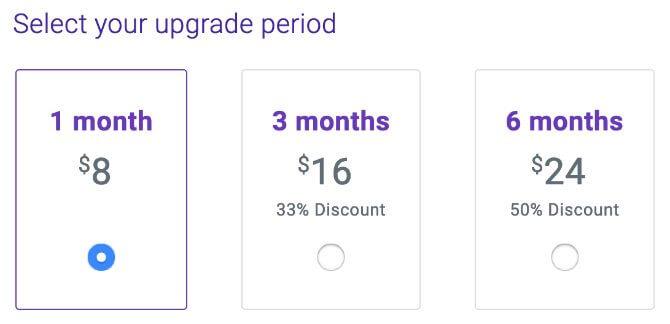
Μπορείτε να χρησιμοποιήσετε το Calligraphr για να δημιουργήσετε και να εξάγετε προσαρμοσμένες γραμματοσειρές δωρεάν. Ωστόσο, εάν εγγραφείτε για μια συνδρομή Pro, λαμβάνετε πρόσθετες λειτουργίες που βοηθούν να μετατρέψετε τη γραφή σας στην πιο όμορφη γραμματοσειρά.
Το Calligraphr Pro κοστίζει 8 $/μήνα. Θα λάβετε έκπτωση 50% εάν πληρώνετε κάθε 6 μήνες. Με μια συνδρομή Pro, το Calligraphr σάς επιτρέπει να επεξεργάζεστε πολλές γραμματοσειρές ταυτόχρονα, έως και 12 γραμματοσειρές. Επιτρέπει επίσης την προσθήκη έως και 480 χαρακτήρων ανά γραμματοσειρά.
Μπορείτε επίσης να προσθέσετε περισσότερες από 2 παραλλαγές για κάθε χαρακτήρα, έως 15 χαρακτήρες το πολύ. Μια παραλλαγή είναι μια εναλλακτική έκδοση ενός ειδικού χαρακτήρα ή αριθμού. Η ολοκληρωμένη γραμματοσειρά χρησιμοποιεί τυχαία διαφορετικές παραλλαγές για να δημιουργήσει μια πιο φυσική γραμματοσειρά.
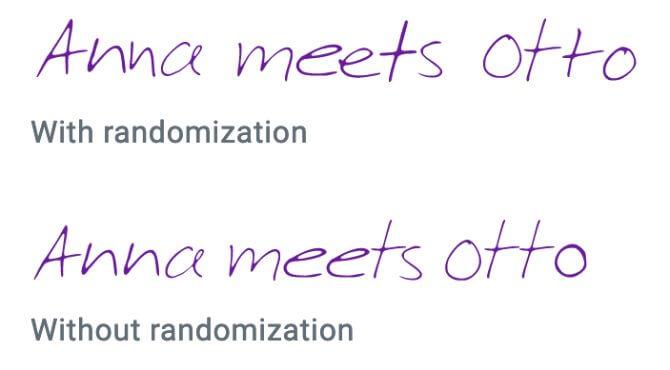
Ένα άλλο εξαιρετικό χαρακτηριστικό στην έκδοση Pro είναι η δυνατότητα προσθήκης συνδέσμων στη γραμματοσειρά. Για όσους δεν είναι εξοικειωμένοι με τον κοινό όρο τυπογραφίας, γράμματα είναι η σύνδεση δύο γραμμάτων στο χειρόγραφο.
Χρειάζεστε το Calligraphr Pro για να δημιουργήσετε τη δική σας χειρόγραφη γραμματοσειρά;
Το Calligraphr Pro σας προσφέρει εξαιρετικές δυνατότητες δημιουργίας γραμματοσειρών. Αλλά μπορείτε να δημιουργήσετε τη δική σας όμορφη χειρόγραφη γραμματοσειρά online χωρίς να χρειάζεται να πληρώσετε τίποτα.
Το κύριο μειονέκτημα στη δωρεάν χρήση του Calligraphr είναι ότι η γραμματοσειρά σας είναι περιορισμένη, μόνο 75 χαρακτήρες. Ωστόσο, αυτό είναι αρκετό για να γράψετε και κεφαλαία, πεζά γράμματα, αριθμούς και κοινά σημεία στίξης.
Περιορίζεστε επίσης σε δύο παραλλαγές για κάθε χαρακτήρα, αλλά εξακολουθεί να υπάρχει αρκετή τυχαιοποίηση του στυλ γραμματοσειράς για να γίνει όσο το δυνατόν πιο φυσικό.
Τέλος, δεν μπορείτε να προσθέσετε παύλες στη δωρεάν έκδοση του Calligraphr. Ωστόσο, εάν δεν χρησιμοποιείτε χειρόγραφο, αυτή η παράλειψη δεν θα επηρεάσει τη γραφή σας.
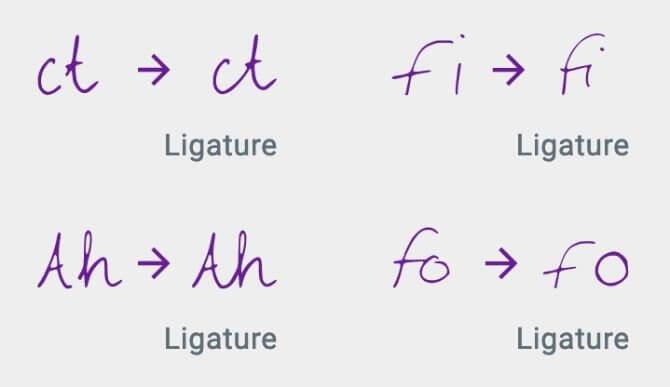
Επισκεφτείτε τον ιστότοπο Calligraphr και κάντε κλικ στο κουμπί Ξεκινήστε δωρεάν για να δημιουργήσετε έναν λογαριασμό. Δεν χρειάζεται να αναβαθμίσετε τον λογαριασμό σας σε Pro, εκτός αν θέλετε περισσότερες από 2 παραλλαγές ή συνδυασμούς κειμένου.
Αφού εγγραφείτε και συνδεθείτε, κάντε κλικ στο κουμπί Έναρξη εφαρμογής για να πραγματοποιήσετε λήψη της εφαρμογής web Calligraphr. Στη συνέχεια, ακολουθήστε τα παρακάτω βήματα για να μετατρέψετε το χειρόγραφό σας σε γραμματοσειρά.
Αρχικά, πρέπει να δημιουργήσετε ένα προσαρμοσμένο πρότυπο γραμματοσειράς. Ουσιαστικά, αυτό είναι ένα σύστημα πλαισίων που περιέχει κάθε χαρακτήρα που θέλετε να συμπεριλάβετε στη γραμματοσειρά. Αφού δημιουργήσετε το πρότυπο και το εκτυπώσετε, πρέπει να γράψετε με το χέρι κάθε γράμμα στο πλαίσιο. Στη συνέχεια, σαρώστε το στον υπολογιστή σας για να δημιουργήσετε τη γραμματοσειρά.
Το Calligraphr σάς παρέχει μεγάλο αριθμό ελέγχου προτύπων, επιτρέποντάς σας να επιλέξετε ακριβώς ποιους χαρακτήρες θέλετε και ποιους δεν θέλετε να συμπεριλάβετε στη γραμματοσειρά σας. Σε έναν δωρεάν λογαριασμό, μπορείτε να χρησιμοποιήσετε έως και 75 χαρακτήρες σε μία γραμματοσειρά.
Κάντε κλικ στο κουμπί Πρότυπα στην επάνω αριστερή γωνία για να δημιουργήσετε ένα νέο πρότυπο και, στη συνέχεια, επιλέξτε τον χαρακτήρα που θέλετε από την πλαϊνή γραμμή. Θα πρέπει να προσθέσετε Minimal English και Minimal Numbers , που σας επιτρέπουν να δημιουργήσετε έως και 70 χαρακτήρες.
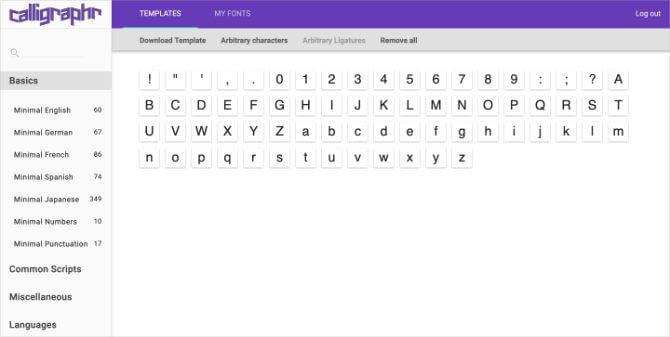
Κάντε κλικ στον χαρακτήρα που δεν θέλετε και Διαγράψτε τον από το πρότυπο. Στη συνέχεια, προσθέστε περισσότερα σύνολα χαρακτήρων στην πλαϊνή γραμμή. Εάν έχετε εγγραφεί για λογαριασμό Pro και θέλετε να συνδυάσετε κείμενο, επιλέξτε το στην ενότητα Διάφορα .
Αφού προσθέσετε όλους τους χαρακτήρες που θέλετε στη γραμματοσειρά, κάντε κλικ στο κουμπί Λήψη προτύπου . Επιλέξτε όνομα αρχείου και μορφή για το πρότυπο.
Προσαρμόστε το ρυθμιστικό για να αλλάξετε το μέγεθος των κελιών του δείγματος. Είναι κουτιά που χρειάζεστε για να γράψετε γράμματα μέσα. Εάν έχετε μεγάλο ή μικρό χειρόγραφο, μπορεί να θέλετε να προσαρμόσετε το μέγεθος ανάλογα. Μπορείτε επίσης να δημιουργήσετε μεγαλύτερα κουτιά εάν σκοπεύετε να δημιουργήσετε μια γραμματοσειρά καλλιγραφίας. Εάν όχι, αφήστε το ως προεπιλογή.
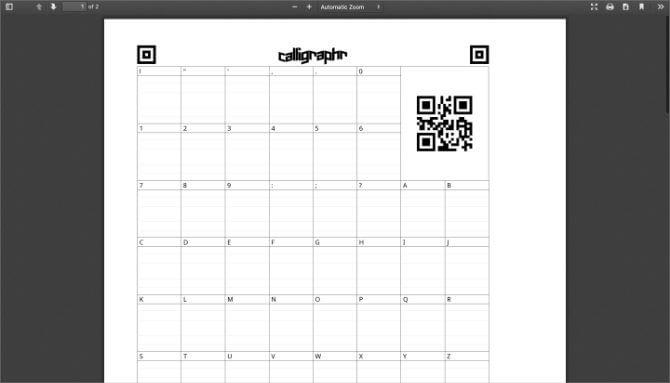
Τέλος, επιλέξτε να χρησιμοποιήσετε χαρακτήρες βοήθειας και φόντου εάν θέλετε. Θα πρέπει να προσθέσετε βοηθητικές γραμμές για να βεβαιωθείτε ότι κάθε γράμμα είναι γραμμένο στη σωστή θέση και στο ίδιο μέγεθος. Ωστόσο, μπορεί να χρειαστεί να τα διαγράψετε χειροκίνητα μετά τη σάρωση του δείγματος. Δεν πρέπει να χρησιμοποιείτε χαρακτήρες φόντου επειδή είναι δύσκολο να δημιουργήσετε ένα μοναδικό στυλ.
Όταν είστε ικανοποιημένοι, κάντε κλικ στην επιλογή Λήψη για να αποθηκεύσετε το πρότυπο και μετά εκτυπώστε το.
Τώρα, χρησιμοποιήστε ένα μαύρο στυλό για να συμπληρώσετε το πρότυπο, σχεδιάζοντας έναν ξεχωριστό χαρακτήρα σε κάθε πλαίσιο. Μια γραφίδα είναι καλύτερη από ένα στυλό, αλλά είναι εντάξει αν σχεδιάζετε καθαρά κάθε διαδρομή.
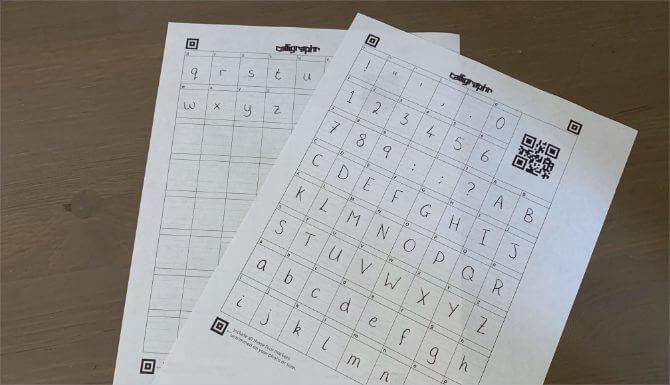
Αφού ολοκληρώσετε το δείγμα γραμματοσειράς, σαρώστε το ή τραβήξτε μια καθαρή φωτογραφία και, στη συνέχεια, αποθηκεύστε το αρχείο στον υπολογιστή σας. Στην εφαρμογή web Calligraphr, κάντε κλικ στην επιλογή Οι γραμματοσειρές μου μετά τη Μεταφόρτωση προτύπου . Επιλέξτε μια εικόνα για το μοντέλο γραμματοσειράς και μετά περιμένετε να την επεξεργαστεί ο Calligraphr.
Αφού ολοκληρωθεί η διαδικασία, το Calligraphr εμφανίζει μια επισκόπηση κάθε χαρακτήρα στην προσαρμοσμένη γραμματοσειρά. Μπορείτε να διαγράψετε χαρακτήρες από αυτήν τη σελίδα, αλλά θα πρέπει να δείτε εάν μπορείτε να διορθώσετε το σφάλμα από τη σελίδα Επεξεργασία, αντί να τους διαγράψετε αμέσως.
Επιλέξτε Προσθήκη χαρακτήρων στη γραμματοσειρά σας για να ολοκληρώσετε τη διαδικασία μεταφόρτωσης.
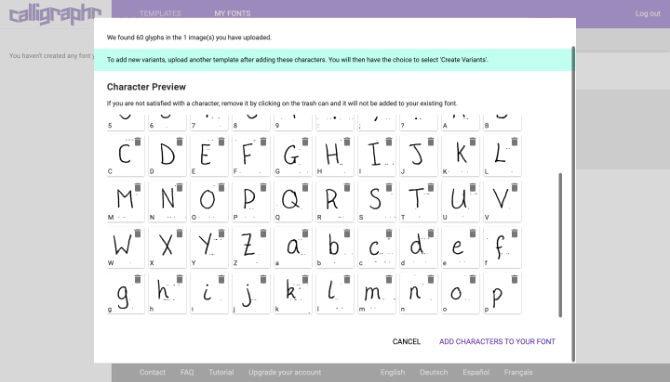
Κάντε κλικ σε έναν χαρακτήρα και επιλέξτε Επεξεργασία χαρακτήρα για να κάνετε αλλαγές. Μπορείτε να σχεδιάσετε νέες γραμμές με πινέλα διαφορετικών σχημάτων και μεγεθών ή να κάνετε κλικ στο κουμπί Διαγραφή για να διαγράψετε αυτήν τη σάρωση. Βεβαιωθείτε ότι έχετε επεξεργαστεί κάθε χαρακτήρα για το καλύτερο στυλ γραμματοσειράς που θέλετε
Θα πρέπει επίσης να χρησιμοποιήσετε το μενού Adjust Baseline/Size για να διασφαλίσετε ότι κάθε χαρακτήρας έχει το ίδιο ύψος και μέγεθος. Αυτή η οθόνη εμφανίζει τον χαρακτήρα που επιλέξατε σε μια σειρά με την υπόλοιπη γραμματοσειρά. Χρησιμοποιήστε τα βέλη για να προσαρμόσετε τη γραμμή βάσης ή το μέγεθος για καλύτερη ομοιομορφία.
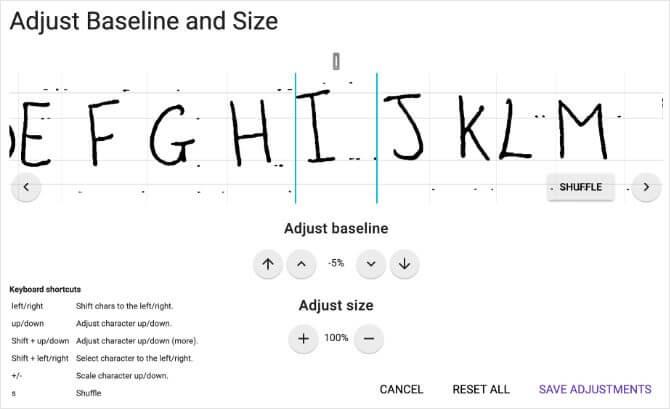
Αφού επεξεργαστείτε κάθε χαρακτήρα, κάντε κλικ στο κουμπί Πίσω και επιλέξτε Δημιουργία γραμματοσειράς για να μετατρέψετε το χειρόγραφο σε γραμματοσειρά.
Εάν επιλέξετε να προσθέσετε μεταβλητές - Μπορείτε να το κάνετε αυτό ανεβάζοντας πολλά δείγματα γραμματοσ��ιράς ένα κάθε φορά - ενεργοποιήστε την επιλογή Τυχαιοποίηση χαρακτήρων . Με αυτόν τον τρόπο, η γραμματοσειρά σας δεν θα χρησιμοποιεί τις ίδιες μεταβλητές πολύ συχνά.
Κάντε κλικ στο Build και περιμένετε μέχρι το Calligraphr να μετατρέψει το χειρόγραφο σε γραμματοσειρά. Μόλις ολοκληρωθεί, βεβαιωθείτε ότι τα αποτελέσματα φαίνονται καλά στο παράθυρο προεπισκόπησης και, στη συνέχεια, πραγματοποιήστε λήψη του αρχείου TTF ή OTF.
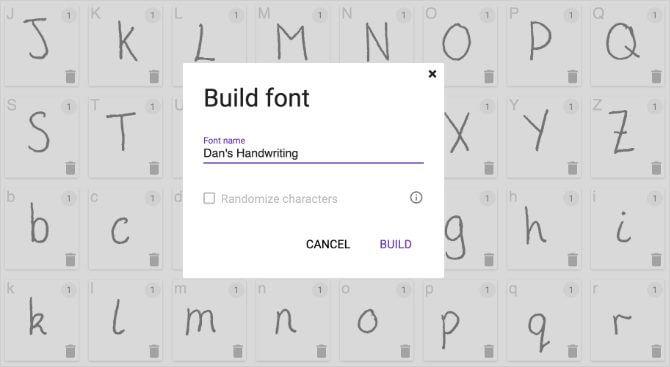
Ανοίξτε το αρχείο γραμματοσειράς στον υπολογιστή σας και ακολουθήστε τις οδηγίες για να το εγκαταστήσετε . Αυτή η γραμματοσειρά θα είναι διαθέσιμη σε όλες τις εφαρμογές σας.
Παραπάνω είναι πώς να μετατρέψετε το χειρόγραφο σε καλλιτεχνικές γραμματοσειρές. Ελπίζω το άρθρο να είναι χρήσιμο για εσάς.
Ανακαλύψτε πώς να ρυθμίσετε το χρώμα κελιού Excel ανάλογα με μια συνθήκη χρησιμοποιώντας VBA.
Οδηγίες για την κοπή εικόνων σε κύκλους στο PowerPoint. Ανακαλύψτε πόσο απλά μπορείτε να κόψετε φωτογραφίες σε κύκλους για εντυπωσιακές παρουσιάσεις.
Μάθετε πώς να κάνετε εναλλαγή από πληκτρολόγια LTR σε RTL στο Microsoft Word.
Μάθετε πώς να χρησιμοποιήσετε διαφορετικές γραμματοσειρές στο Discord. Οι επιλογές γραμματοσειρών είναι ποικίλες και πλούσιες.
Κορυφαίες εφαρμογές κοπής ήχων κλήσης στο Android για τη δημιουργία μοναδικών ήχων κλήσης. Ανακαλύψτε τις καλύτερες επιλογές για να προσαρμόσετε το τηλέφωνό σας.
Οδηγίες για την αλλαγή του ονόματος της ομάδας συνομιλίας στο Facebook Messenger. Αυτή τη στιγμή στην ομαδική συνομιλία του Facebook Messenger, μπορούμε εύκολα να αλλάξουμε το όνομα της ομάδας συνομιλίας.
Ανακαλύψτε πώς να επαναφέρετε διαγραμμένες αναρτήσεις στο Facebook εύκολα και γρήγορα. Μαθαίνετε όλες τις λεπτομέρειες για την ανάκτηση διαγραμμένων αναρτήσεων
Οδηγίες για την ακρόαση μουσικής στους Χάρτες Google Επί του παρόντος, οι χρήστες μπορούν να ταξιδέψουν και να ακούσουν μουσική χρησιμοποιώντας την εφαρμογή Google Map στο iPhone. Σήμερα, το WebTech360 σας προσκαλεί
Οδηγίες για τη χρήση του LifeBOX - Η διαδικτυακή υπηρεσία αποθήκευσης της Viettel, το LifeBOX είναι μια νέα διαδικτυακή υπηρεσία αποθήκευσης της Viettel με πολλά ανώτερα χαρακτηριστικά
Πώς να ενημερώσετε την κατάσταση στο Facebook Messenger, το Facebook Messenger στην πιο πρόσφατη έκδοση παρείχε στους χρήστες μια εξαιρετικά χρήσιμη δυνατότητα: αλλαγή








